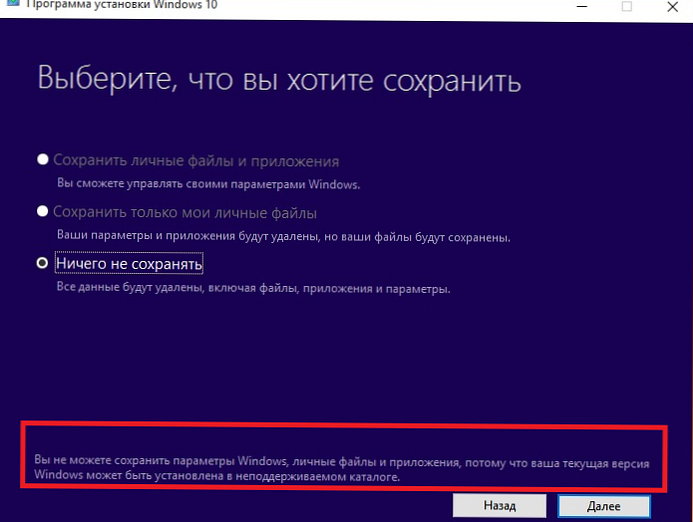Při používání monitorů s vysokým rozlišením (4 000 DPI) v systému Windows 10 uživatelé často zjistí, že text, ikony a další prvky starších programů, které nejsou kompatibilní s režimy obrazovky HiDPI, jsou příliš malé, rozmazané a nečitelné..
Tento problém byl částečně vyřešen v aktualizaci Fall Creators v důsledku zavedení další podpory pro dynamické škálování DPI, avšak při připojení ke stolnímu počítači vzdáleného počítače pomocí RDP problém škálování stále přetrvává (neexistuje také podpora pro normální škálování pro klienta mstsc.exe).
Ve Windows 8.1 a Windows 10 je ve výchozím nastavení místní DPI přeneseno na připojení RDP, v důsledku toho se všechny ikony a text v takovém okně stanou velmi malými a špatně čitelnými.

Jako řešení můžete pro připojení RDP použít aplikaci RDCMan, existuje však řešení pro nativního klienta mstsc.exe.
Jde o to, že pro konkrétní aplikace můžete vytvořit samostatný soubor manifestu (.manifest).
Aby tato funkce fungovala, aby se systém Windows pokusil získat data ze souboru manifestu aplikace nejprve při spuštění aplikace. To provedete ve větvi registru HKLM \ SOFTWARE \ Microsoft \ Windows \ CurrentVersion \ SideBySide vytvořte klíč DWORD (32 bitů) s názvem PreferExternalManifest a desetinná hodnota 1.
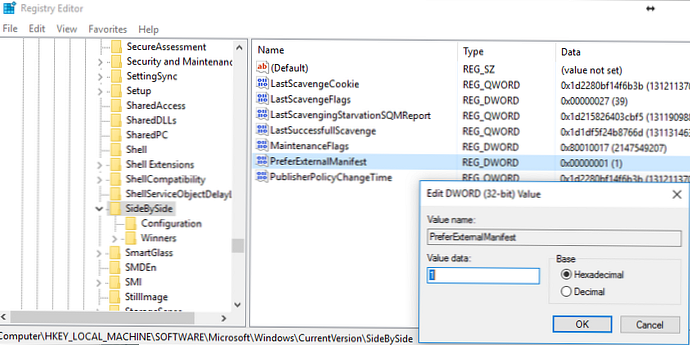
Pak v adresáři % SystemRoot% \ System32 \ (v něm je uložen klient mstsc.exe), musíte vytvořit soubor mstsc.exe.manifest s následujícím textem:
name = "Microsoft.Windows.Common-Controls"
version = "6.0.0.0" procesorArchitecture = "*"
publicKeyToken = "6595b64144ccf1df"
language = "*">
name = "Microsoft.VC90.CRT"
version = "9.0.21022.8"
procesorArchitecture = "amd64"
publicKeyToken = "1fc8b3b9a1e18e3b">
uiAccess = "false" />
nepravdivé
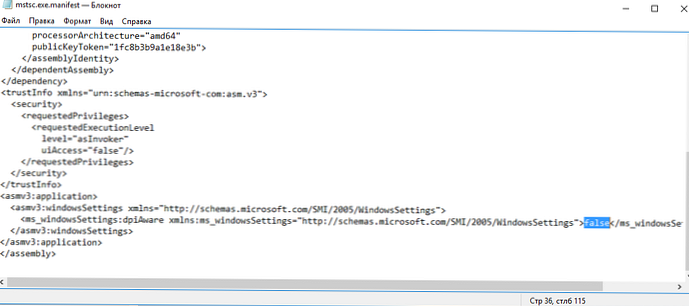
Restartujte Windows a zkuste vzdáleně se připojit k jinému počítači / serveru pomocí mstsc.exe. Jak vidíte, obsah okna RDP se nyní zobrazuje normálně.
Podobně můžete vytvořit soubor manifestu pro každou aplikaci, která nepodporuje nativní měřítko..